Khi cài đặt hệ điều hành trên phần mềm tạo máy tính ảo Virtual thì hệ điều hành trên Virtual không nhận diện được USB đã cắm vào máy, do đó việc sao chép chuyển đổi dữ liệu qua USB khá khó khăn. Để biết cách kết nối USB với máy ảo, bạn hãy theo dõi các thao tác dưới đây.

Hướng dẫn kết nối USB với máy ảo
Bước 1: Trước tiên, bạn cần cập nhật và cài phiên bản mới nhất của VirtualBox
Bước 2: Tiếp theo, bạn cần cài Oracle VM VirtualBox Extension Pack vào máy tính để hỗ trợ việc kết nối USB, có thể tải về tại địa chỉ
Bước 3: Sau khi tải về thành công tiến hành cài đặt Oracle VM VirtualBox Extension Pack
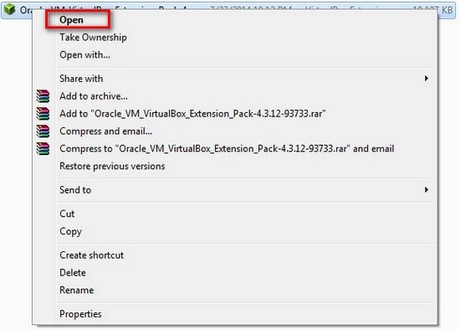
Nhấn Install để cài đặt

Chọn I Agree

Cài đặt Oracle VM VirtualBox Extension Pack xong

Bước 4: Tại giao diện chính VirtualBox bạn chọn Machine sau đó nhấn chuột vào Settings...

Bước 5: Một cửa sổ mới hiện ra, bạn vào USB sau đó nhấn chuột vào biểu tượng dấu + USB như hình dưới

Tiếp theo, bạn cần chọn tên mà USB của bạn sau đó nhấn OK để lưu thiết lập.

Bước 6: Bây giờ bạn vào máy ảo, trên thanh Menu chọn Devices -->USB Devices và chọn USB của bạn vừa thêm, đợi một lúc để máy ảo nhận diện USB của bạn.


https://thuthuat.taimienphi.vn/ket-noi-usb-voi-may-ao-2108n.aspx
Trên đây, chúng tôi vừa chia sẻ đến các bạn cách kết nối USB với máy ảo. Bây giờ bạn có thể tự do, thoải mái sao chép chia sẻ dữ liệu giữa máy ảo và thiết bị ngoại vi USB với thủ thuật này rồi. Ngoài ra, bạn có thể tham khảo Chia sẻ dữ liệu giữa máy thật và máy ảo trên VirtualBox